EXCEL制作课程表
- 格式:doc
- 大小:59.50 KB
- 文档页数:4
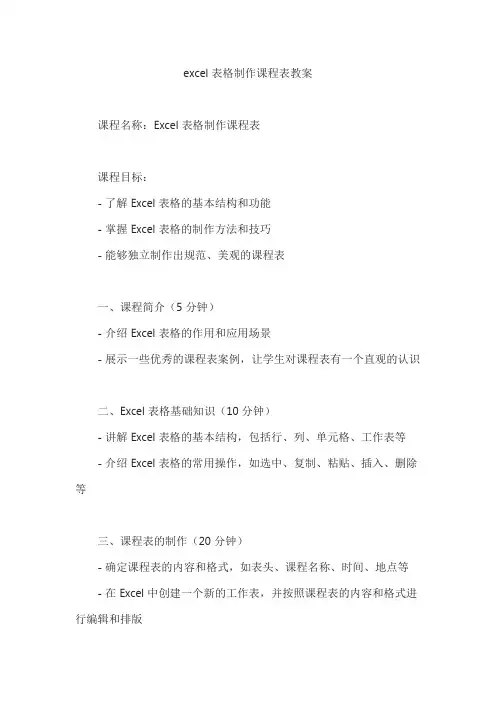
excel表格制作课程表教案课程名称:Excel 表格制作课程表课程目标:- 了解 Excel 表格的基本结构和功能- 掌握 Excel 表格的制作方法和技巧- 能够独立制作出规范、美观的课程表一、课程简介(5 分钟)- 介绍 Excel 表格的作用和应用场景- 展示一些优秀的课程表案例,让学生对课程表有一个直观的认识二、Excel 表格基础知识(10 分钟)- 讲解 Excel 表格的基本结构,包括行、列、单元格、工作表等- 介绍 Excel 表格的常用操作,如选中、复制、粘贴、插入、删除等三、课程表的制作(20 分钟)- 确定课程表的内容和格式,如表头、课程名称、时间、地点等- 在 Excel 中创建一个新的工作表,并按照课程表的内容和格式进行编辑和排版- 讲解如何设置单元格格式,如字体、颜色、对齐方式等- 介绍如何使用 Excel 的函数和公式来自动计算总课时、课程密度等信息四、美化课程表(15 分钟)- 介绍如何使用 Excel 的条件格式来突出显示重要信息,如上课时间、地点等- 讲解如何使用 Excel 的图表功能来展示课程表的统计信息,如每周课时分布、课程类型占比等- 让学生练习对课程表进行美化和修饰,使其更加美观和易读五、课程总结与作业布置(5 分钟)- 总结本课程所学内容,强调制作课程表的要点和注意事项- 布置作业,让学生制作一份自己的课程表,并在下次课程中展示和分享六、教学方法与材料- 教学方法:讲授、演示、练习、讨论- 教学材料:电脑、投影仪、Excel 软件、课程表案例七、教学评估- 课堂作业:学生在课堂上完成课程表的制作,并进行展示和分享- 课后作业:学生在课后制作一份完整的课程表,并提交给教师进行评估- 学生反馈:通过课堂提问、小组讨论等方式,了解学生对课程内容的理解和掌握程度八、注意事项- 学生可能会对 Excel 软件的操作不熟悉,需要教师进行耐心的指导和演示- 课程内容可能需要根据学生的实际情况进行调整,以满足不同学生的需求- 注意培养学生的审美意识和创新能力,让他们制作出更加美观和实用的课程表。
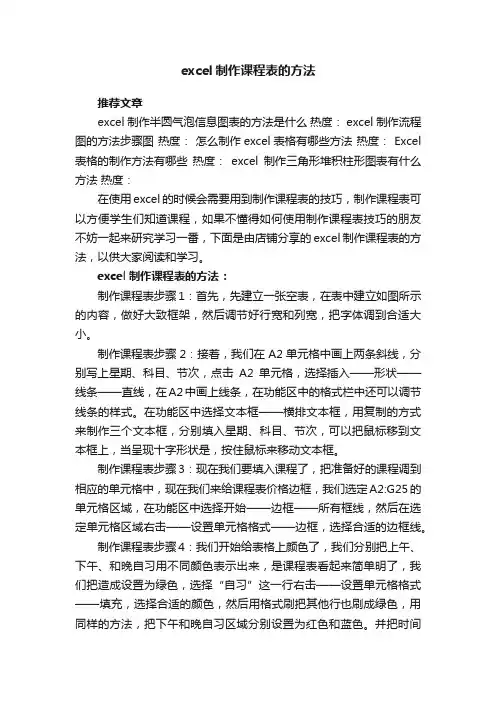
excel制作课程表的方法推荐文章excel制作半圆气泡信息图表的方法是什么热度: excel制作流程图的方法步骤图热度:怎么制作excel表格有哪些方法热度: Excel 表格的制作方法有哪些热度:excel制作三角形堆积柱形图表有什么方法热度:在使用excel的时候会需要用到制作课程表的技巧,制作课程表可以方便学生们知道课程,如果不懂得如何使用制作课程表技巧的朋友不妨一起来研究学习一番,下面是由店铺分享的excel制作课程表的方法,以供大家阅读和学习。
excel制作课程表的方法:制作课程表步骤1:首先,先建立一张空表,在表中建立如图所示的内容,做好大致框架,然后调节好行宽和列宽,把字体调到合适大小。
制作课程表步骤2:接着,我们在A2单元格中画上两条斜线,分别写上星期、科目、节次,点击A2单元格,选择插入——形状——线条——直线,在A2中画上线条,在功能区中的格式栏中还可以调节线条的样式。
在功能区中选择文本框——横排文本框,用复制的方式来制作三个文本框,分别填入星期、科目、节次,可以把鼠标移到文本框上,当呈现十字形状是,按住鼠标来移动文本框。
制作课程表步骤3:现在我们要填入课程了,把准备好的课程调到相应的单元格中,现在我们来给课程表价格边框,我们选定A2:G25的单元格区域,在功能区中选择开始——边框——所有框线,然后在选定单元格区域右击——设置单元格格式——边框,选择合适的边框线。
制作课程表步骤4:我们开始给表格上颜色了,我们分别把上午、下午、和晚自习用不同颜色表示出来,是课程表看起来简单明了,我们把造成设置为绿色,选择“自习”这一行右击——设置单元格格式——填充,选择合适的颜色,然后用格式刷把其他行也刷成绿色,用同样的方法,把下午和晚自习区域分别设置为红色和蓝色。
并把时间行都设置为淡紫色。
制作课程表步骤5:选定上午单元格,右击——设置单元格格式——填充,单击“填充效果”,选择合适的绿色渐变,用同样的方法把下午单元格填充为红色渐变,课外活动设置为蓝色渐变。
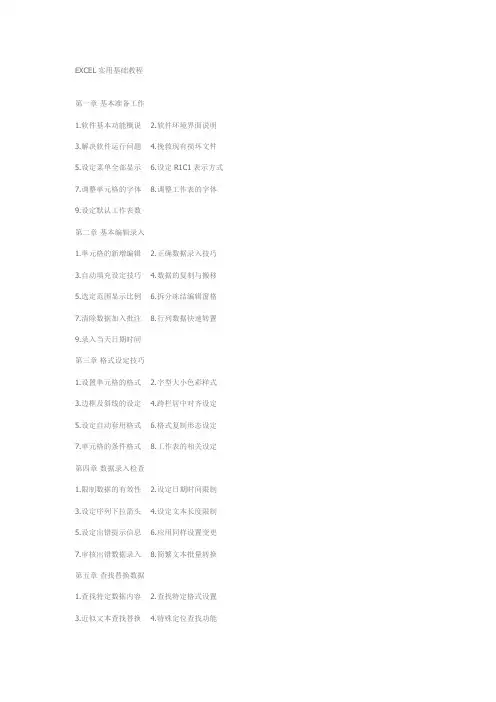
EXCE L实用基础教程第一章基本准备工作1.软件基本功能概说2.软件环境界面说明3.解决软件运行问题4.挽救现有损坏文件5.设定菜单全部显示6.设定R1C1表示方式7.调整单元格的字体8.调整工作表的字体9.设定默认工作表数第二章基本编辑录入1.单元格的新增编辑2.正确数据录入技巧3.自动填充设定技巧4.数据的复制与搬移5.选定范围显示比例6.拆分冻结编辑窗格7.清除数据加入批注8.行列数据快速转置9.录入当天日期时间第三章格式设定技巧1.设置单元格的格式2.字型大小色彩样式3.边框及斜线的设定4.跨栏居中对齐设定5.设定自动套用格式6.格式复制形态设定7.单元格的条件格式8.工作表的相关设定第四章数据录入检查1.限制数据的有效性2.设定日期时间限制3.设定序列下拉箭头4.设定文本长度限制5.设定出错提示信息6.应用同样设置变更7.审核出错数据录入8.简繁文本批量转换第五章查找替换数据1.查找特定数据内容2.查找特定格式设置3.近似文本查找替换4.特殊定位查找功能5.行列内容定位差异第六章排序筛选数据1.简单基本排序功能2.筛选不重复的数据3.自定义排序的设置4.自动筛选数据显示5.多条件筛选的设定第七章计算公式设定1.设定函数的表达式2.插入各种函数设定3.绝对相对位置引用4.名称的定义与应用5.快速公式调试提示6.突破参数太多限制7.参照概念基本操作8.追踪公式从属引用9.管理文件链接更新第八章图表打印功能1.工作表的基本打印2.切换分页预览视图3.图形化页眉的设定4.工作表的打印设置5.图形数据分开打印6.打印长条类型数据7.避免打印特定行号第九章文件管理作业1.将文件保存为模版2.设定工作组的模版3.下载网络免费模版4.设定文件保护密码5.保留文件最近备份。

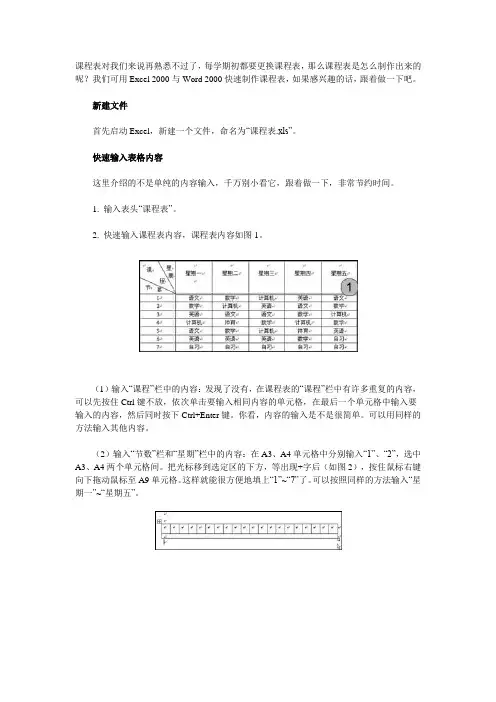
课程表对我们来说再熟悉不过了,每学期初都要更换课程表,那么课程表是怎么制作出来的呢?我们可用Excel 2000与Word 2000快速制作课程表,如果感兴趣的话,跟着做一下吧。
新建文件
首先启动Excel,新建一个文件,命名为“课程表.xls”。
快速输入表格内容
这里介绍的不是单纯的内容输入,千万别小看它,跟着做一下,非常节约时间。
1. 输入表头“课程表”。
2. 快速输入课程表内容,课程表内容如图1。
(1)输入“课程”栏中的内容:发现了没有,在课程表的“课程”栏中有许多重复的内容,可以先按住Ctrl键不放,依次单击要输入相同内容的单元格,在最后一个单元格中输入要输入的内容,然后同时按下Ctrl+Enter键。
你看,内容的输入是不是很简单。
可以用同样的方法输入其他内容。
(2)输入“节数”栏和“星期”栏中的内容:在A3、A4单元格中分别输入“1”、“2”,选中A3、A4两个单元格间。
把光标移到选定区的下方,等出现+字后(如图2),按住鼠标右键向下拖动鼠标至A9单元格。
这样就能很方便地填上“1”~“7”了。
可以按照同样的方法输入“星期一”~“星期五”。
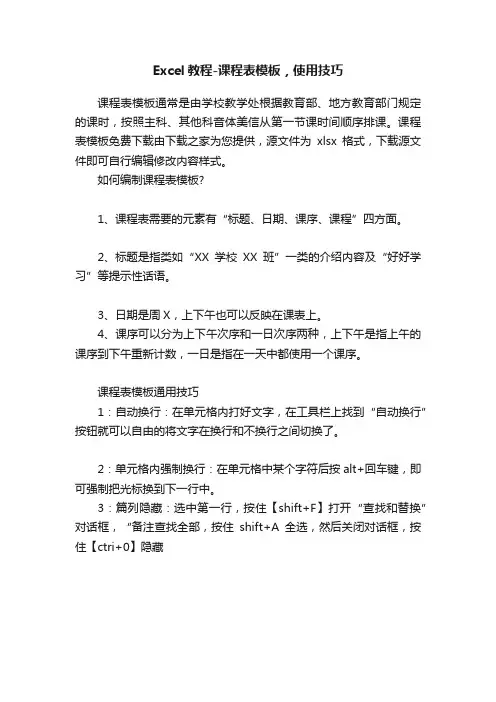
Excel教程-课程表模板,使用技巧
课程表模板通常是由学校教学处根据教育部、地方教育部门规定的课时,按照主科、其他科音体美信从第一节课时间顺序排课。
课程表模板免费下载由下载之家为您提供,源文件为xlsx格式,下载源文件即可自行编辑修改内容样式。
如何编制课程表模板?
1、课程表需要的元素有“标题、日期、课序、课程”四方面。
2、标题是指类如“XX学校XX班”一类的介绍内容及“好好学习”等提示性话语。
3、日期是周X,上下午也可以反映在课表上。
4、课序可以分为上下午次序和一日次序两种,上下午是指上午的课序到下午重新计数,一日是指在一天中都使用一个课序。
课程表模板通用技巧
1:自动换行:在单元格内打好文字,在工具栏上找到“自动换行”按钮就可以自由的将文字在换行和不换行之间切换了。
2:单元格内强制换行:在单元格中某个字符后按alt+回车键,即可强制把光标换到下一行中。
3:篇列隐藏:选中第一行,按住【shift+F】打开“查找和替换”对话框,“备注查找全部,按住shift+A全选,然后关闭对话框,按住【ctri+0】隐藏。
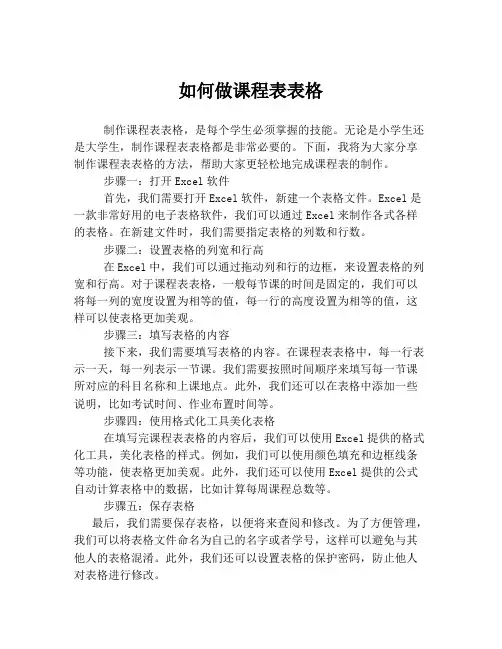
如何做课程表表格制作课程表表格,是每个学生必须掌握的技能。
无论是小学生还是大学生,制作课程表表格都是非常必要的。
下面,我将为大家分享制作课程表表格的方法,帮助大家更轻松地完成课程表的制作。
步骤一:打开Excel软件首先,我们需要打开Excel软件,新建一个表格文件。
Excel是一款非常好用的电子表格软件,我们可以通过Excel来制作各式各样的表格。
在新建文件时,我们需要指定表格的列数和行数。
步骤二:设置表格的列宽和行高在Excel中,我们可以通过拖动列和行的边框,来设置表格的列宽和行高。
对于课程表表格,一般每节课的时间是固定的,我们可以将每一列的宽度设置为相等的值,每一行的高度设置为相等的值,这样可以使表格更加美观。
步骤三:填写表格的内容接下来,我们需要填写表格的内容。
在课程表表格中,每一行表示一天,每一列表示一节课。
我们需要按照时间顺序来填写每一节课所对应的科目名称和上课地点。
此外,我们还可以在表格中添加一些说明,比如考试时间、作业布置时间等。
步骤四:使用格式化工具美化表格在填写完课程表表格的内容后,我们可以使用Excel提供的格式化工具,美化表格的样式。
例如,我们可以使用颜色填充和边框线条等功能,使表格更加美观。
此外,我们还可以使用Excel提供的公式自动计算表格中的数据,比如计算每周课程总数等。
步骤五:保存表格最后,我们需要保存表格,以便将来查阅和修改。
为了方便管理,我们可以将表格文件命名为自己的名字或者学号,这样可以避免与其他人的表格混淆。
此外,我们还可以设置表格的保护密码,防止他人对表格进行修改。
总之,制作课程表表格是一项非常简单的操作。
通过以上几个步骤,我们可以快速地制作出一个美观、易读的课程表表格,帮助我们更好地安排自己的学习生活。
希望这篇文章对大家有所帮助!。

excel课程表制作教程
制作Excel课程表可以通过以下步骤来实现。
这里提供了一个简单的教程,你可以根据实际需求进行定制。
步骤1:创建一个新的Excel工作表
打开Excel,创建一个新的工作表。
步骤2:设置表头
在第一行,创建表头,例如:
这里的表头包括时间和星期几。
步骤3:填写课程信息
在相应的时间和星期格子中填写课程信息。
你可以输入课程名称、地点、老师等信息。
步骤4:美化表格
你可以通过合并单元格、设置边框、添加颜色等方式美化表格,使其更具有可读性。
步骤5:添加格式和样式
选择适当的字体、字号、颜色等,以使课程表看起来更整洁和专业。
步骤6:使用公式计算
如果需要,你可以使用公式来计算每天或每周的总课时数,或者添加其他统计信息。
步骤7:保存和打印
保存你的工作表,并根据需要打印出来。
这是一个简单的制作课程表的基本过程。
你可以根据实际需要进行调整和扩展。
如果有需要,还可以使用Excel的其他功能,如数据验证、条件格式化等,来增强课程表的功能和外观。
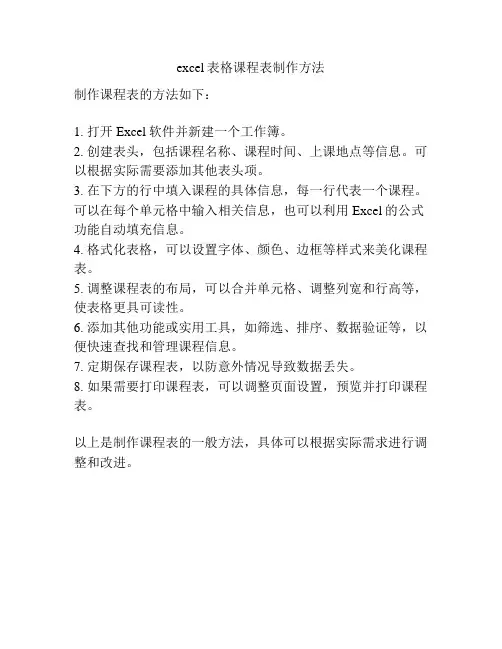
excel表格课程表制作方法
制作课程表的方法如下:
1. 打开Excel软件并新建一个工作簿。
2. 创建表头,包括课程名称、课程时间、上课地点等信息。
可以根据实际需要添加其他表头项。
3. 在下方的行中填入课程的具体信息,每一行代表一个课程。
可以在每个单元格中输入相关信息,也可以利用Excel的公式功能自动填充信息。
4. 格式化表格,可以设置字体、颜色、边框等样式来美化课程表。
5. 调整课程表的布局,可以合并单元格、调整列宽和行高等,使表格更具可读性。
6. 添加其他功能或实用工具,如筛选、排序、数据验证等,以便快速查找和管理课程信息。
7. 定期保存课程表,以防意外情况导致数据丢失。
8. 如果需要打印课程表,可以调整页面设置,预览并打印课程表。
以上是制作课程表的一般方法,具体可以根据实际需求进行调整和改进。
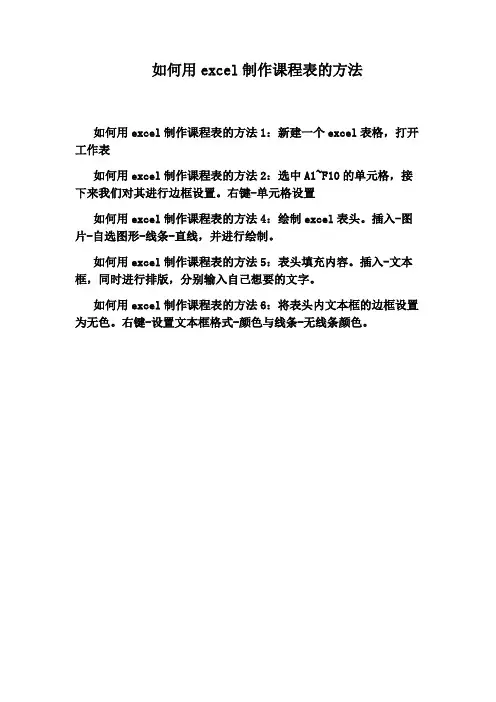
如何用excel制作课程表的方法
如何用excel制作课程表的方法1:新建一个excel表格,打开工作表
如何用excel制作课程表的方法2:选中A1~F10的单元格,接下来我们对其进行边框设置。
右键-单元格设置
如何用excel制作课程表的方法4:绘制excel表头。
插入-图片-自选图形-线条-直线,并进行绘制。
如何用excel制作课程表的方法5:表头填充内容。
插入-文本框,同时进行排版,分别输入自己想要的文字。
如何用excel制作课程表的方法6:将表头内文本框的边框设置为无色。
右键-设置文本框格式-颜色与线条-无线条颜色。
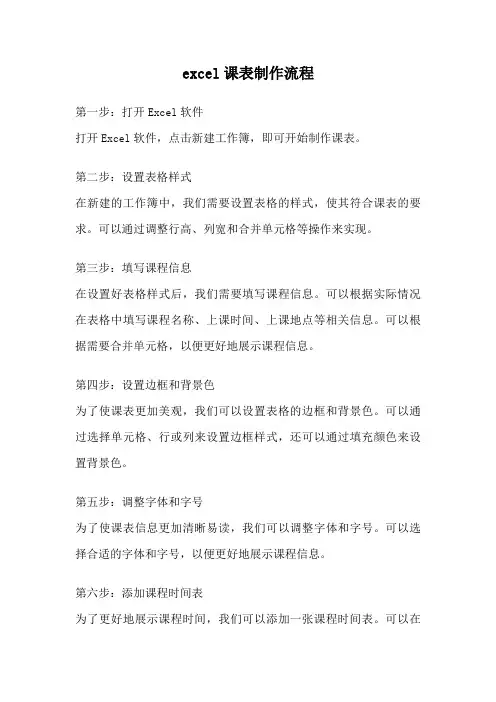
excel课表制作流程第一步:打开Excel软件打开Excel软件,点击新建工作簿,即可开始制作课表。
第二步:设置表格样式在新建的工作簿中,我们需要设置表格的样式,使其符合课表的要求。
可以通过调整行高、列宽和合并单元格等操作来实现。
第三步:填写课程信息在设置好表格样式后,我们需要填写课程信息。
可以根据实际情况在表格中填写课程名称、上课时间、上课地点等相关信息。
可以根据需要合并单元格,以便更好地展示课程信息。
第四步:设置边框和背景色为了使课表更加美观,我们可以设置表格的边框和背景色。
可以通过选择单元格、行或列来设置边框样式,还可以通过填充颜色来设置背景色。
第五步:调整字体和字号为了使课表信息更加清晰易读,我们可以调整字体和字号。
可以选择合适的字体和字号,以便更好地展示课程信息。
第六步:添加课程时间表为了更好地展示课程时间,我们可以添加一张课程时间表。
可以在Excel中新建一个工作表,将课程时间表的信息填写在其中。
第七步:设置课程时间表样式在设置课程时间表时,我们需要设置表格的样式,使其与课表相配合。
可以根据实际情况设置行高、列宽和合并单元格等操作。
第八步:插入课程时间表设置好课程时间表样式后,我们可以将其插入到课表中。
可以选择合适的位置,将课程时间表复制粘贴到课表中。
第九步:调整课表格式在插入课程时间表后,我们可能需要调整课表的格式,以便更好地展示课程信息。
可以根据实际情况调整行高、列宽和合并单元格等操作。
第十步:保存课表在制作完课表后,我们需要保存课表。
可以点击文件菜单中的保存选项,选择保存路径和文件名,即可保存课表。
通过以上十个步骤,我们可以使用Excel软件制作一份规范整洁的课表。
在制作过程中,需要注意设置表格样式、填写课程信息、调整字体和字号、设置边框和背景色、添加课程时间表、调整课表格式等方面的操作。
只有将这些步骤都完成并合理运用,才能制作出一份符合要求的课表。
希望以上内容可以帮助到你。
课前回顾(关于工作薄、工作表、单元格及单元格地址)
1 Excel中用来存放数据的文件,就是
2 Excel文件名就是名,其扩展名是
3 显示在工作薄窗口中的表格
4 一个工作薄默认包含张工作表,最多可以有个工作表
5 工作表中的每个单元格都有个地址,也是它在工作表中的位置,由
号和号组成,号在前,号在后
课程表的制作
任务一:新建工作簿(名称为:学号姓名),将表sheet1改名为:第一学期课程表,删除其它两张工作表,并保存在桌面。
任务二:录入课程表内容。
在工作表中录入以下课程
思考(可参考书P164页相关提示):
1、星期一、星期二……如何录入?
第 1节到第8节如何录入?
2、如何在第4节和第5节之间插入一个空行,作为“午休”行
3、相同的课程怎样快速复制?
完成以后,效果如下图
任务三:文本对齐设置,调整行高及列宽。
要求:1、标题文字:48号,“午休”:28号,其他文字:16号。
2、行高、列宽设置:标题行高80;其它单元格行高40列宽12。
3、设置单元格内文字水平及垂直均居中对齐
4、标题行(A1到F1)在对齐方式设为跨列居中
“午休”行(A8到F8)设置为合并居中
思考:1、“合并后居中“与“跨列居中“有什么区别吗?
2、如何设置成?
(拓展)任务四:设置单元格边框。
要求:外框线为黑色粗实线,内框线为黑色细实线。
思考:1、斜线表头如何添加?。
Excel教程-初中课程表模板,使用技巧
怎么使用Excel制作初中课程表,在对学生使用的课表与任课师使用的课表在设计结构上都是一个简单的二维表格,基本上没有什么区别,只是填写的内容有所不同,初中课程表图片参考制作。
如何编制初中课程表?
1、课程表需要的元素有“标题、日期、课序、课程”四方面。
2、标题是指类如“XX学校XX班”一类的介绍内容及“好好学习”等提示性话语。
3、日期是周X,上下午也可以反映在课表上。
4、课序可以分为上下午次序和一日次序两种,上下午是指上午的课序到下午重新计数,一日是指在一天中都使用一个课序。
初中课程表通用技巧
1:自动换行:在单元格内打好文字,在工具栏上找到“自动换行”按钮就可以自由的将文字在换行和不换行之间切换了。
2:快速选取制定列:选取表格区域,【公式】选项卡下点击“根据所选内容创建”对话框,选择“首行”,设置完成后、打开左上角的名称框,点击相应列表可跳转到指定列。
3:快速复制粘贴:选中一个或一些数据,然后把光标移到选中框的右下角,光标变成一个加号的时候,向下拖动,就会智能帮你填1、2、3……了。
用EXCEL制作简易课程表案例背景班级课程表可以提示班主任和本班学生每天的具体课程安排,同时学生根据课程表可以提前准备好相应课程的教材和其它学习用具、并做好预习;通过本节的学习主要应该掌握数据的输入、单元格格式设置方法及文档的使用方法;关键技术点要实现本案例中的功能,学员应该掌握以下EXCEL技术点;●创建工作簿,保存工作簿,重命名工作表,设置工作表标签颜色●数据的单元格输入及批量输入技巧●设置单元格格式,如字体、字体颜色、背景、边框、插入斜线、文字特殊效果、合并单元格等最终效果展示创建课程表本案例应首先建立一个新的工作簿,实现工作簿的保存、工作表重命名、删除多余工作表等功能,然后创建课程表并美化课程表;下面先完成第一个功能——创建课程表;关键步骤如下:Step 1创建工作簿启动Excel 2007,此时会自动创建一个新的工作簿文件Book1;Step 2保存并命名工作簿单击菜单“文件”保存打开“另存为”对话框,选择文档保存的位置,在“文件名”文本框中输入文件名“课程表”,然后单击“保存”按钮,即可完成新建工作簿的命名;;Step 3重命名工作表左键双击Sheet1工作表标签进入重命名状态,输入“课程表”后按键确认;工作表标签Step 4设置工作表标签颜色①右键单击工作表标签“课程表”,从弹出的快捷菜单中选择“工作表标签颜色”;弹出“主题颜色”对话框,选择合适的颜色作为标签颜色;Step 5删除多余工作表默认状态下一个新的excel工作簿中包含三张工作表,删除多余的工作表能够减小文件的体积,突出有用的工作表;按Ctrl键不放分别单击Sheet2和Sheet3以同时选中它们,然后右键单击其中一个工作表标签,从弹出的快捷菜单中选择“删除”即可;Step 6 录入文字,如下图所示:Step 7 合并单元格选择A1~J1和A2~A3单元格,分别选择开始选项卡上的“合并后居中”按钮;Step 8 设置行高选择需要调整行高的行,鼠标右键选择“行高”,设置合适的参数,也可用鼠标选择后直接拉动鼠标设置行高;Step 9 设置单元格格式Step 10 颜色填充Step 11 表头的制作①插入斜线②插入文本框。
excel课程表如何制作
在这里给大家演示下如何用excel制作课程表。
一起来看看吧。
1、光标点下绘图工具栏点边框图标图标,弹出的框中,点“ 绘图边框网格”;
2、然后,把A15到H15单元格画出表格,如下图所示。
3、接着,选中A1到H1单元格;把A1到H1单元格合并;并把行高调小些,效果如下图所示;
4、然后,在合并单元格输入“ 课程表”三字,并把字设置为居中。
5、然后,把第2行行高调宽些,并把A2单元格加一条斜线;如下图的效果。
6、接着,在绘图工具栏点文本框;在工作表空白位置画出文本框,调整好大小,并输入“ 星期”;
7、把“ 星期” 文本框设置为无线条颜色和无填充颜色。
8、把“ 星期”文本框移到如下图所示的位置;
9、同上步骤6和步骤7操作,制作“ 课时”文本框;并把文本框移到如下图所示的位置。
10、然后,在B2到H2单元格分别输入星期一到星期日,如下图所示。
11、在A2到A15单元格按下图所示一一输入好;课程表制作完成。
用Excel的条件格式做的带智能课程筛选的课程表,简单到没朋友!前言:
闲话少叙,先看效果图:
带智能课程筛选的课程表
功能说明:
用数据有效性制作的下拉框用于选择课程名称;
复选框用于开关条件格式的显示;
当复选框选中时,课程表中与所选的课程名称相同的单元格都会以高亮绿色背景显示;
制作步骤:
1、用数据有效性制作下拉框用于选择课程名称;
用数据有效性制作下拉框用于选择课程名称
2、插入复选框用于控制条件格式的显示
点击开发工具选项卡--插入---复选框,插入一个复选框,并将单元格链接到$A$1单元格。
插入复选框
3、设置条件格式:
用于控制是否显示条件格式:=$A$1=FALSE,应用于:=$B$3:$AE$24;注:如果为真则停止
要选中。
用于突出显示所选课程:=B3=$G$1,应用于:=$B$3:$AE$24;
设置条件格式
结语:此功能非常简单,但在工作中却非常实
用。
小伙伴们,你学会了吗?赶快动手试试看
吧!原创教程不易,如果你觉得本文对你有帮
助或启发,请点赞并分享给更多小伙伴吧!。